2 начина за лако отварање управитеља задатака на рачунару / лаптопу (све верзије система Виндовс)
У доба технологије каква је данас, употребарезултати технолошких иновација попут рачунара постају све виталнији. Посебно за канцеларијске раднике којима је стварно потребан рачунар да би обрадили већину свог посла. Сам рачунар има много функција које многим странама омогућавају да га користе у својим свакодневним активностима.
У случају процеса контроле обично је рачунарје опремљена подразумеваном апликацијом која омогућава корисницима да прате, па чак и контролишу различите активности и апликације које се покрећу на рачунарској машини. На рачунарима са Виндовс оперативним системима задатак обавља задата апликација која припада Мицрософту под називом Таск Манагер.
Постоји неколико функција које ћете добитикада приступите Управитељу задатака. Неки од њих су, могу да виде кориснике или кориснике који су тренутно активни или на мрежи (са евиденцијом корисника који користе исту локалну мрежу), такође могу да шаљу кратке поруке колегама у локалној мрежи, такође могу да сортирају и управљају тренутно активним прозором апликација.
Управитељ задатака се такође може користити за гледањеапликацију коју ЦПУ најчешће користи на рачунару, можете је користити и за управљање приоритетом процеса, за ограничавање апликација на одређене процесоре, за промену поставки компатибилности, за приказивање услуга и процеса који раде на рачунару, чак и за надгледање употребе ЦПУ-а.
2 начина за лако отварање управитеља задатака
Из тог разлога у овом чланку ћемопокушајте да вам помогнем да пружите неколико алтернатива за отварање Управитеља задатака на рачунару / лаптопу. Овај туторијал можете направити на Виндовс верзији 7 и новијој верзији, тако да не брините ако користите Виндовс 8 или 10.
А. Како отворити управитеља задатака путем траке задатака
1. Пре свега, можете да укључите рачунар или лаптоп. Нека се рачунар покрене све док се не покрену сви покретачки програми.
2. Следећа тачка показивач миша у правцу плоче трака задатака при дну екрана на екрану рачунара или рачунара.
3. Још увек са курсор миша на плочи са задацима, а затим можете наставити кликом десног дугмета миша или миша, кликните на опције Таск Манагер.

4. Затим ћете бити усмерени на апликацију Таск Манагер која је успешно отворена.

5. Сада можете лакше и слободније контролисати и надгледати све апликације и процесе који раде на вашем рачунару или рачунару.
Б. Како отворити управитеља задатака пречицом на тастатури
1. Пре свега, можете да укључите рачунар или лаптоп. Нека се рачунар покрене све док се не покрену сви покретачки програми.
2. Затим усмјерите прст на тастатуру, а затим притисните 3 ова тастера заједно: ЦТРЛ + СХИФТ + ЕСЦ.
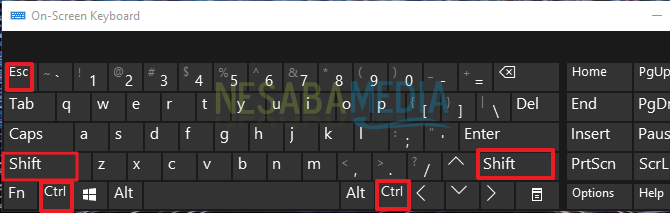
3. Затим ћете бити усмерени на апликацију Таск Манагер која је успешно отворена.

Сада можете да контролишете и надгледате све апликације и процесе који раде на вашем рачунару или рачунару лакши и флексибилнији.
Ово су неки од начина на које можемопредлажемо вам како да отворите управитеља задатака на рачунару који користите. С обзиром на то колико често приступамо рачунарима, важно је знати како отворити и приступити заданој Мицрософт Виндовс апликацији на овом.
Поред контролисања можете и надгледатии надгледати различите активности различитих процеса и апликација које се покрећу на вашем рачунару. Помоћу ове апликације бићете у могућности да идентификујете различите сумњиве активности или процесе и елиминишете их пре преношења у велики проблем вашег рачунара у будућности.








